很多小伙伴不知道Notepad++如何隐藏状态栏,所以下面小编就分享了Notepad++隐藏状态栏的方法,一起跟着小编来看看吧,相信对大家会有帮助。 Notepad++如何隐藏状态栏?Notepad++隐藏状态栏
很多小伙伴不知道Notepad++如何隐藏状态栏,所以下面小编就分享了Notepad++隐藏状态栏的方法,一起跟着小编来看看吧,相信对大家会有帮助。
Notepad++如何隐藏状态栏?Notepad++隐藏状态栏的方法
第一步:首先打开Notepad++,可以发现在下方有状态栏,我们点击菜单栏中的设置,如下图所示。
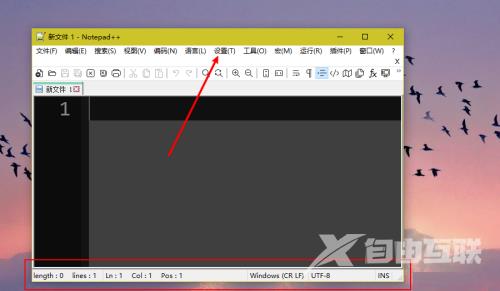
第二步:然后在设置的下拉菜单中选择首选项,如下图所示。
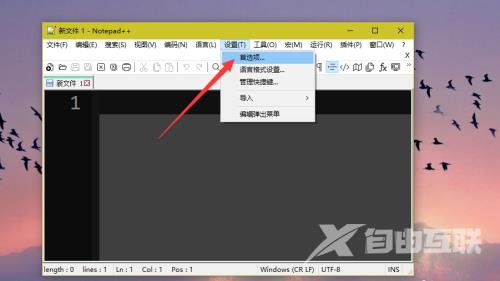
第三步:进入首选项窗口后,取消勾选显示状态栏,如下图所示。
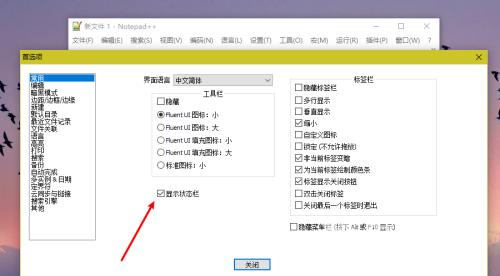
第四步:保存设置后可以发现notepad++下方状态栏已不见了,如下图所示。
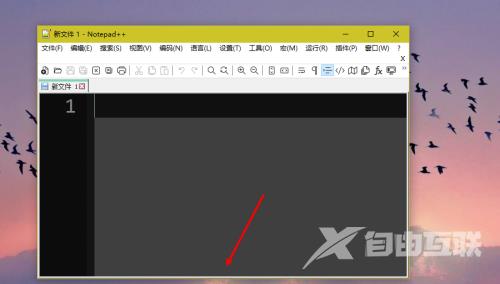
上面就是小编为大家带来的Notepad++如何隐藏状态栏的全部内容,更多精彩教程尽在自由互联。
